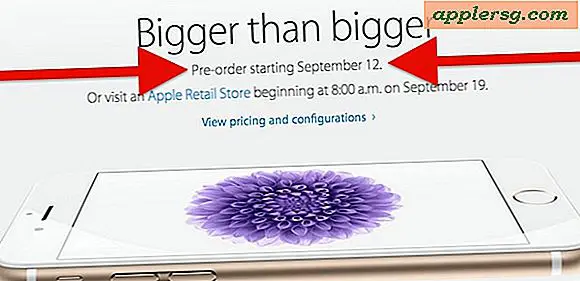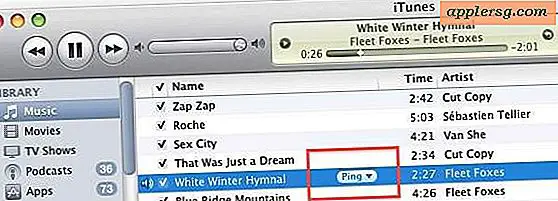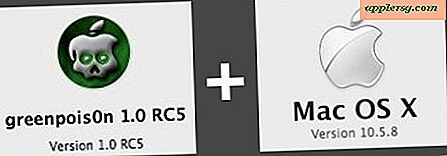Bekijk alle open netwerkverbindingen in Mac OS X met Open_Ports
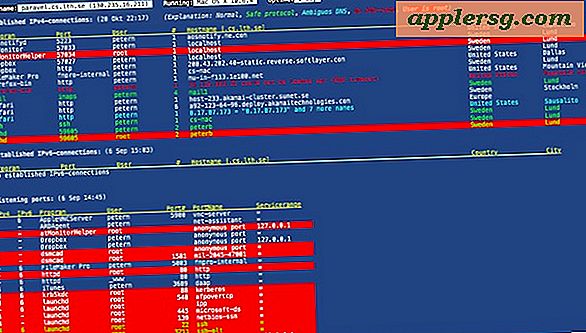
U kunt alle open netwerkverbindingen bekijken voor zowel inkomende als uitgaande overdrachten met behulp van een gratis hulpprogramma voor de opdrachtregel met de naam open_ports.sh. Open_Ports is veel nuttiger dan het gebruik van lsof om open internetverbindingen te vermelden, omdat het uitgebreide netwerkinformatie biedt in een zeer gemakkelijk leesbare indeling, inclusief welk programma of proces de verbinding opent, welke poort en gebruiker, het aantal verbindingen per proces, de hostnaam verbonden zijn met, het land en zelfs de stad.
Bovendien toont open_ports al uw open poorten terwijl u luistert naar verbindingen, opnieuw met informatie over de toepassing, gebruiker, poortnummer en naam en zelfs het IP-bereik van de service. Alle uitvoer is kleurgecodeerd, een rode achtergrond betekent dat het proces eigendom is van root, rode tekst betekent dat het IP-adres niet overeenkomt met een domeinnaam, blauw betekent dat IP overeenkomt met verschillende domeinnamen, en groene tekst betekent dat het protocol is versleuteld.
Installatie vereist enige ervaring met de opdrachtregel, maar de kans is groot dat je geen probleem zult ondervinden als je een dergelijke toepassing wilt. Daar gaan we…
Open_Ports installeren in Mac OS X
Dit zijn de installatie-instructies rechtstreeks van de ontwikkelaarspagina van de Lunds University in Zweden, ze zijn geverifieerd om te werken in Mac OS X 10.6.8:
Waarschuwing: dit is een bash-script dat als root wordt uitgevoerd en andere scripts van internet downloadt. Dit heeft duidelijke beveiligingsproblemen en als u zich daar niet comfortabel bij voelt of als u zich in een kwetsbare netwerkomgeving bevindt, wordt dit niet aanbevolen om te gebruiken. Het script werkt zoals bedoeld en u kunt de bron van het bash-script zelf verifiëren als u dat wilt, maar als u vragen of twijfels hebt over het uitvoeren van een script van een derde partij als root, wilt u mogelijk een alternatieve methode gebruiken om open verbindingen te bekijken, met behulp van lsof bijvoorbeeld. Ga op eigen risico.
- Haal het installatiescript op van
http://fileadmin.cs.lth.se/cs/Personal/Peter_Moller/scripts/open_ports_install.sh- Start een terminal
- Word root: als je een normale gebruiker bent, typ dan
sudo adminusernamneen dansudo -ials je een admin-gebruiker bent, typsudo -i- Stel toegangsrechten in voor het installatiescript:
chmod 755 open_ports_install.sh(je moet het vinden)- Voer het script uit:
./open_ports_install.sh- De installatie is normaal gesproken snel. Voor Linux is dat alles. Op een Mac is dit terwijl GeekTool wordt geopend. Om het te installeren, dubbelklik je erop. PrefPane
- In GeekTool: klik op het pictogram met de naam "Shell" en sleep het naar een leeg deel van het bureaublad (moet vrij zijn van vensters). Formaat ook.
- Een "Eigenschappen" -venster wordt geopend. Wat u moet invoeren, is:
- Opdracht: open_ports.sh
- Ververs elke: 120 s
- Lettertype wijzigen in een monospace-one (ik gebruik de kleur van Menlo en wit)
- Nu mag je GeekTool sluiten
Het andere grote voordeel van open_ports is dat de Mac OS X-versie is gebouwd om in GeekTool te worden gebruikt, zodat je de uitvoer op je Mac-bureaublad kunt weergeven. Als je het via GeekTool gaat gebruiken, zou ik een meer duidelijke achtergrondafbeelding willen gebruiken, anders is de tekst moeilijk te lezen, zo ziet het er uit tegen de OS X Lion Galaxy-achtergrond.

Als u unintsall open_ports van Mac OS X wilt gebruiken, gebruikt u de volgende opdrachten als root: launchctl stop se.lth.cs.open_ports
launchctl unload /Library/LaunchDaemons/se.lth.cs.open_ports.plist
Dan kunt u de scripts verwijderen: rm -rf /usr/bin/open_ports.sh (the script)
rm -rf /Library/LaunchDaemons/se.lth.cs.open_ports.plist (the gather control)
rm -rf /Library/cs.lth.se/OpenPorts (the data files)
In het geval dat je je afvroeg, is er ook een Linux-versie beschikbaar. Ik kwam dit geweldige hulpprogramma tegen op MacWorld, maar MacWorld heeft het script niet echt getest om te controleren of het werkt, maar ik kan bevestigen dat het dit zeker doet.